Discordでこのインタラクションが失敗した問題を修正
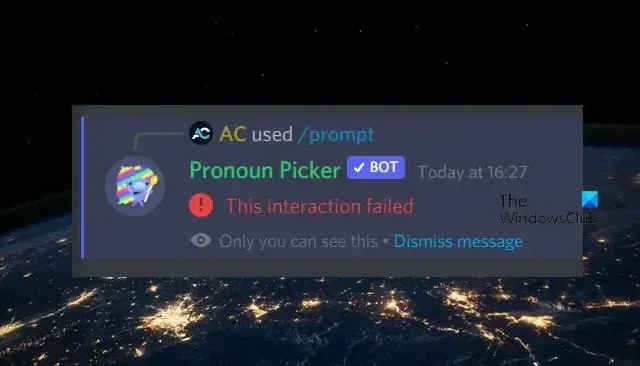
Discord スラッシュ コマンドは、ユーザーがボットと対話するのに役立ちます。ただし、場合によってはコマンドが失敗し、ユーザーがボットと対話できなくなることがあります。一部のユーザーにとって、これは大きな懸念事項ではありませんが、Discord サーバーの所有者の中には、サーバーをボットから保護するためにこのツールを使用している人もいます。彼らにとって、これは非常に深刻な問題であり、それを正したいと考えています。したがって、Slash コマンドを実行したときにDiscord でこのインタラクションが失敗したことが判明した場合は、この投稿で説明されている解決策に従ってください。
Discord ボットと対話できないのはなぜですか?
オフラインの場合、Discord ボットと対話することはできません。Discordのフレンドリストからボットの状態を簡単に確認できます。また、使用しているバージョンが古い場合は、Discord ボットと対話することができません。
このインタラクションは Discord で失敗しました
スラッシュ コマンドの実行時に「Discord でこのインタラクションに失敗しました」というメッセージが表示された場合は、以下に説明する解決策に従って問題を解決してください。
- ルーターとデバイスを再起動します
- Discordを更新する
- ボットがオフラインであることを確認してください
- Discordのキャッシュをクリアする
それらについて詳しく話しましょう。
1]ルーターとデバイスを再起動します
まず、問題が一時的な不具合ではないことを確認するために、ルーターと Discord が実行されているデバイスを再起動する必要があります。ただし、これらのデバイスを単に再起動するだけではありません。代わりに、ハードリセットを実行してください。同じことを行うには、電源を切り、コンデンサが放電するときにケーブルを抜き、再び差し込みます。最後に、すべてのケーブルを差し込んでデバイスの電源を入れます。そして、問題が解決したかどうかを確認します。
2] Discordをアップデート
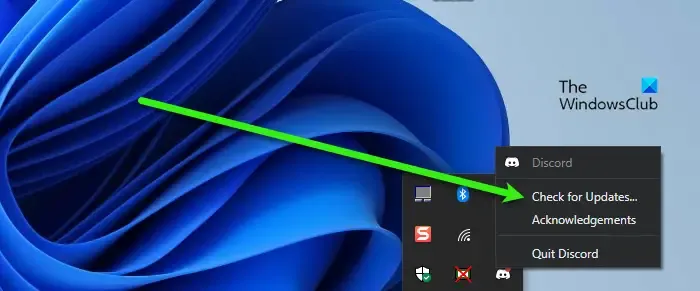
デバイスを再起動しても効果がない場合は、Discord を更新する必要があります。これは、常に最新の状態にし、他のメンバーの Discord バージョンと同期する必要があるサーバー所有者にとって特に便利です。通常、Discrod はアプリを自動的に更新しますが、更新されない場合は、タスクバーの Discord アイコンを右クリックし、[更新の確認] を選択します。場合によっては、アイコンが非表示になることがあります。その場合は、矢印 (^) アイコンをクリックしてアプリを見つけます。Discordをアップデートした後、問題が解決したかどうかを確認してください。
3]ボットがオフラインになっていないことを確認してください
ボットと対話するには、ボットがオンラインである必要があります。オフラインの場合、対話は毎回失敗します。そこで、Discord を開き、メンバーのリストに移動し、ボットを探して、オフラインかどうかを確認します。プロフィールに移動することもできます。緑色の点の代わりに灰色の点が表示されている場合、ボットはオフラインです。これは、灰色のアイコンの上にマウスを置くだけで確認できます。
4] Discordのキャッシュをクリアする
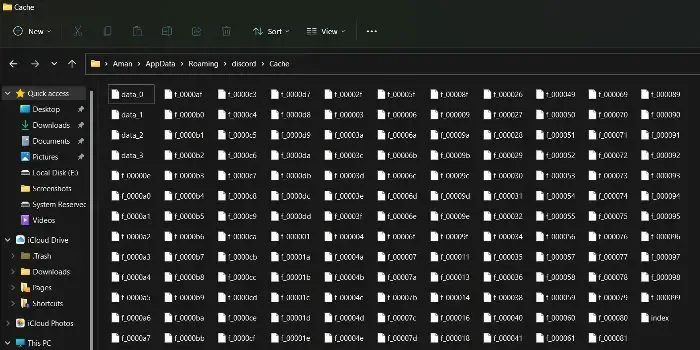
Discordのキャッシュが破損していると、できなくなることがあります。キャッシュは、頻繁に使用される情報を保存するため、一部のプロセスを高速化するためにデバイスにローカルに保存されます。破損している場合は、問題を解決するためにキャッシュをクリアする必要があります。キャッシュをクリアする前に、デバイス上の Discord アプリケーションを必ず閉じてください。単に十字アイコンをクリックして終わりにするべきではありません。代わりに、タスク マネージャーを開き、Discord を右クリックして、[タスクの終了] を選択します。Discord を閉じたら、以下の手順に従ってキャッシュをクリアします。
- Win + R で「実行」プロンプトを起動し、次の環境変数を入力して、「OK」をクリックします。
%appdata% - 次に、 discordフォルダーをダブルクリックして開き、[キャッシュ] に移動し、Ctrl + A を使用してそのコンテンツをすべて選択し、[削除] を選択します。
- もう一度「実行」プロンプトを開き、指定されたテキストを貼り付けて、Enter キーを押します。
%localappdata% - Discord > キャッシュに移動します。そこに Cache フォルダーが見つからない場合は、この手順をスキップしてください。
- すべてをコピーして、「削除」を押します。
- すべて削除したら、コンピュータを再起動し、問題が解決したかどうかを確認します。
これでうまくいくことを願っています。
Discordが機能しないのはなぜですか?
Discord がコンピューター上で開かない場合は、キャッシュをクリアしてから試してください。Discord が動作しない原因はほとんどの場合、キャッシュの破損です。これは、アクセスしようとしてもアクセスできないため、プロセスが終了するためです。



コメントを残す